Hỗ trợ tư vấn
Tư vấn - Giải đáp - Hỗ trợ đặt tài liệu
Mua gói Pro để tải file trên Download.vn và trải nghiệm website không quảng cáo
Tìm hiểu thêm » Hỗ trợ qua ZaloChơi Minecraft với bạn bè sẽ giúp cho việc chơi game trở nên thú vị hơn rất nhiều. Thế giới của những khối vuông diệu kỳ trong Minecraft thực sự có sức hút rất lớn dù đã ra mắt nhiều năm và vẫn có được chỗ đứng nhất định trên thị trường game.

Trò chơi sáng tạo Minecraft là nơi bạn có thể tạo ra được thế giới của riêng bạn, tuy nhiên việc chơi cùng với bạn bè sẽ thú vị hơn rất nhiều. Chúng ta có thể chơi game Minecraft cùng bạn bè bằng việc rủ bạn bè thông qua máy chủ hoặc chủ động tìm kiếm thông qua IP Minecraft Server. Những điều mà Minecraft mang đến chưa bao giờ có thể khám phá hết nên bạn có thể thỏa sức sáng tạo để tạp ra thế giới độc đáo không trùng lặp.
So với lần đầu ra mắt, Minecraft đã có nhiều thay đổi nhằm đáp ứng nhu cầu ngày càng cao của người chơi. Giờ bạn còn có thể tham gia các chế độ khác nhau như sinh tồn tới sáng tạo, khám phá tự do… Nếu thấy chán những hoạt động có sẵn trong game, bạn có thể cài thêm mod để bổ sung nội dung mới yêu thích. Thật tuyệt phải không?
Chơi Minecraft một mình đã vui nhưng cùng bạn bè lại càng thú vị hơn nữa. Làm việc này không khó. Dưới đây là cách chơi chung trong Minecraft.
Lưu ý: Hướng dẫn dưới đây dành cho cả hai phiên bản Minecraft Java Edition (JE) và Minecraft Bedrock Edition (BE)
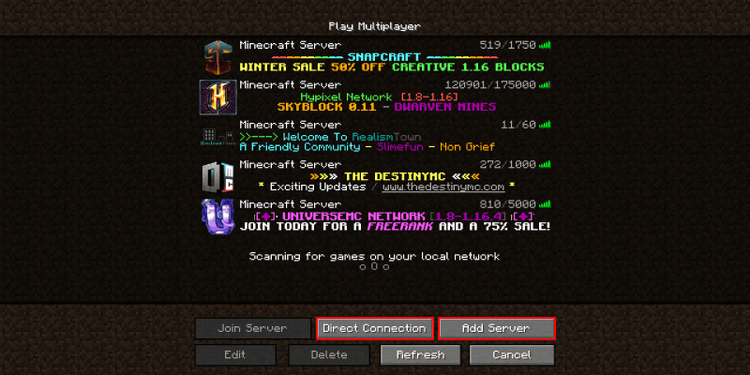
Những server public được hầu hết người chơi Minecraft Java dùng để kết nối với nhau. Tất cả máy chủ này đều miễn phí tham gia. Bạn có thể tìm thấy chúng bằng cách sử dụng bất kỳ trang danh sách server như MinecraftServers.org. Chỉ cần gõ Minecraft Server vào trình duyệt web để tìm thấy nhiều kết quả hơn.
Cách tham gia một Minecraft Server:
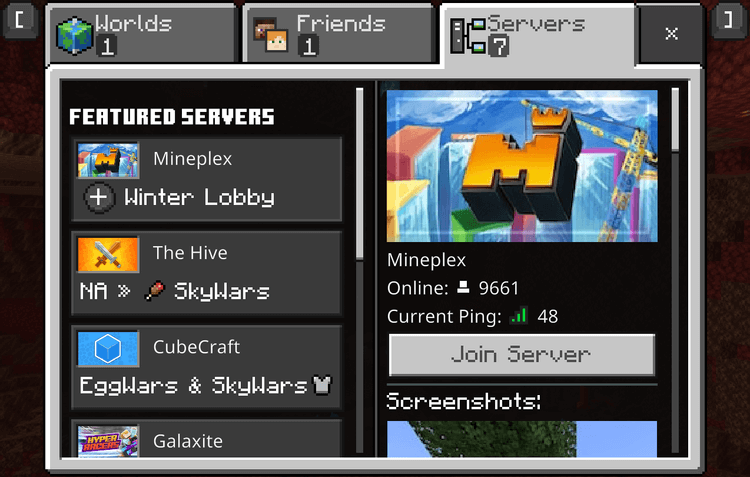
Dù là phiên bản nhỏ hơn Java, Minecraft Bedrock Edition vẫn có các máy chủ công khai mà bạn có thể tham gia để chơi Minecraft cùng bạn bè.
Nếu bạn của bạn đang chạy một server riêng từ PC của họ hay dịch vụ host bên thứ ba, bạn cần sao chép & dán địa chỉ IP của nó tương tự như khi thực hiện trên máy chủ công khai.
Dù bạn muốn tham gia server riêng tư hay công khai với hàng nghìn người chơi khác, bạn đều phải tìm địa chỉ IP của máy chủ đó. Đừng lo, cách tìm địa chỉ IP của Minecraft Server khá dễ.
Đối với server riêng tư
Cách chơi chung Minecraft PC đơn giản nhất với bạn bè là trực tiếp hỏi họ IP, sau đó, bạn chỉ cần làm theo hướng dẫn bên dưới.
Nếu đã mua host server từ bên thứ ba, bạn luôn có thể tìm thấy địa chỉ IP bằng cách kiểm tra bảng điều khiển của trang hoặc email sau khi hoàn tất thanh toán.
Nếu đang chạy server trên máy tính cá nhân, bạn có hai lựa chọn kết nối LAN hoặc qua Internet.
Đối với server công khai
Tìm địa chỉ IP đơn giản hơn. Bạn có thể thực hiện tìm kiếm danh sách qua Internet. Một số máy chủ tuyệt vời, đáng thử cho bạn sẽ được liệt kê ngay trong bài viết này.
Sau khi đã có địa chỉ mong muốn, hãy sao chép nó vào clipboard (Ctrl + C trên Windows và Cmd + C trên Mac) và tới phần tiếp theo để tìm hiểu bước cần làm.
Sau khi bạn có địa chỉ IP của server muốn tham gia, mở Minecraft và điều hướng tới màn hình Multiplayer. Bạn có 2 lựa chọn kết nối một máy chủ tại đây. Nếu bạn biết sẽ muốn muốn quay lại server này, click Add Server để có thể lưu nó vào danh sách.
Nếu chỉ đang định thử vào server Minecraft nào đó, hãy dùng Direct Connection để nó không hiển thị trong danh sách.
Một cách khác là dán địa chỉ IP bạn đã sao chép vào box Server Address.
Đối với Direct Connection, click Join Server. Nếu dùng Add Server, click Done, rồi tới máy chủ từ danh sách của bạn bằng cách click đúp vào server hoặc chọn nó, rồi nhấn Join Server.
Một số server Minecraft chơi chung với bạn bè đáng thử:
Realms hoạt động trên cả Minecraft Bedrock Edition và Minecraft Java Edition dù không tương thích chéo nền tảng. (Bạn bè chơi Minecraft Java Edition không thể vào Realm của người chơi Minecraft Bedrock).
Realms là phiên bản máy chủ cá nhân của Minecraft. Đây là cách dễ nhất để làm thế giới sáng tạo và xây dựng riêng cho bạn và người thân hoặc bạn bè.
Java Edition: Đầu tiên, bạn cần đăng ký thuê bao sử dụng Realm. Bạn có thể kích hoạt 30 ngày dùng thử miễn phí và hủy bất cứ lúc nào.
Sau khi hoàn tất đăng ký, mở Minecraft và click Minecraft Realms. Nếu lần đầu tạo Realm, nhấn click to start your new Realm. Tại đây, bạn có thể đặt tên Realm và nhập mô tả tóm tắt trước khi chọn kiểu thế giới.
Chọn giữa việc tạo thế giới mới, upload bản lưu thế giới trước đó hoặc khám phá các template World, Adventures và Experiences của Realms.
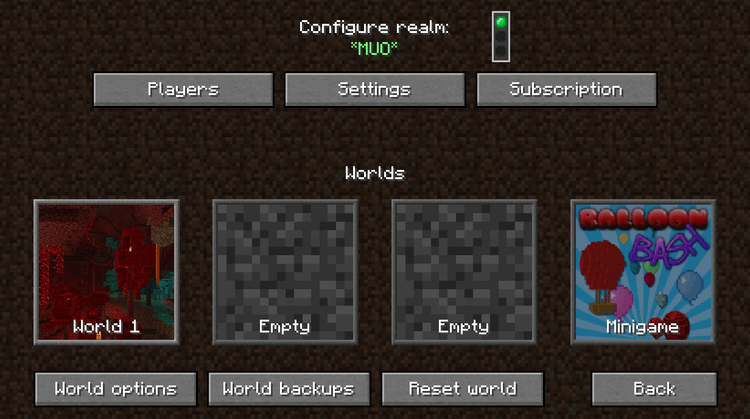
Giờ bạn đã tạo xong Realm, chọn Configure Realm và click Players. Toàn bộ việc bạn phải làm hiện tại là tạo danh sách bạn bè trên server bằng cách click Invite player và nhập tên của họ trước khi click lại Invite player. Bạn bè của bạn sẽ nhận được lời mời tham gia Realm đó.
Bedrock Edition: Quá trình này trên BE hơi khác một chút.
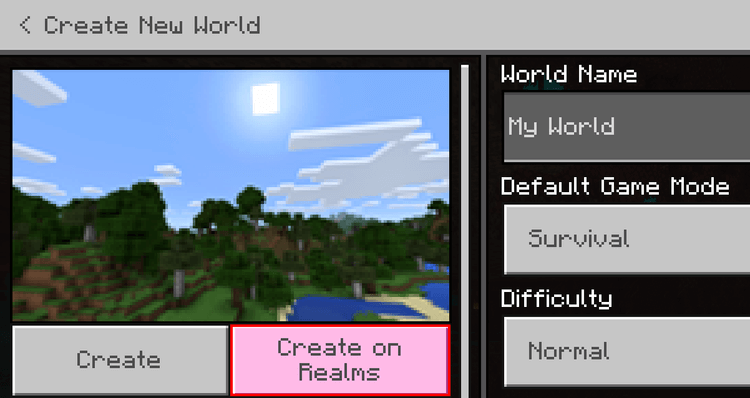
Java Edition: Nếu nhận được lời mời tham gia Realm của bạn bè, mở Minecraft và tới Minecraft Realm.
Ở phía trên cùng của màn hình, tới bên phải tại nơi có Minecraft Realms (icon phong thư nhỏ). Nó chứa các lời mời đang chờ xử lý mà bạn nhận được. Click vào nó để tham gia Realm của bạn bè.
Bedrock Edition: Yêu cầu mã thư mời từ nhà sáng tạo Realm. Ví dụ: realms.gg/abcxyz. Chúng ta chỉ cần ký tự sau realms.gg/.
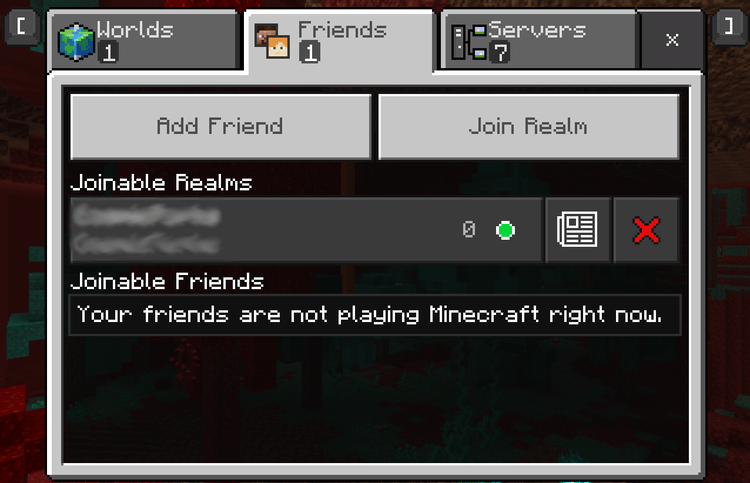
Mở Minecraft, sau đó, click Play. Tới Friends > click Join Realm. Nhập mã thư mời bạn nhận được từ chủ sở hữu Realm, rồi click Join. Thế là xong.

Minecraft Bedrock Edition là một phần trong danh sách các game đang phát triển, bao gồm hỗ trợ chơi chéo nền tảng. Điều cần lưu ý ở đây là cả hai phải chơi cùng một phiên bản. Người chơi Minecraft Java Edition không thể chơi cùng bạn đang ở Minecraft Bedrock Edition.
Tuy nhiên, nếu muốn chơi Minecraft Bedrock Edition trên iPhone hoặc Android trong khi bạn bè dùng Xbox, PC hoặc Switch, bạn hoàn toàn có thể. Dùng một trong số những phương pháp ở danh sách này để liên kết với người chơi khác. Trong đó, Realms là lựa chọn tốt nhất.
Nếu đang dùng chung địa chỉ IP nội bộ của người bạn muốn chơi cùng, bạn có thể làm việc này khá dễ dàng. Mở Minecraft và click Multiplayer. Minecraft sẽ tự động quét game trên mạng cục bộ.
Nếu người chơi khác có sẵn một thế giới LAN cho mọi người tham gia, nó sẽ hiện trong danh sách máy chủ. Bạn có thể chạm đúp vào server đó hoặc highlight nó và click Join Server.
Mặc định, bạn chơi Minecraft qua mạng LAN ở phiên bản Bedrock. Chỉ cần điều hướng tới tab World. Nếu có sẵn game trên mạng đang dùng, chúng sẽ hiện để bạn tham gia.
Xem chi tiết hướng dẫn cách chơi Minecraft trong mạng LAN tại Download.vn.
Bạn cũng có thể chơi Minecraft Bedrock Edition (chỉ dành cho console) ở màn hình chia đôi khi dùng LAN, hỗ trợ lên tới 4 người chơi một lúc.
Trên đây là một số cách chơi chung Minecraft với bạn bè. Hi vọng bài viết hữu ích với các bạn.
Theo Nghị định 147/2024/ND-CP, bạn cần xác thực tài khoản trước khi sử dụng tính năng này. Chúng tôi sẽ gửi mã xác thực qua SMS hoặc Zalo tới số điện thoại mà bạn nhập dưới đây: